Comment modifier les noms d'étiquette de partition Linux sur ext4 / ext3 / ext2 et échanger

- 2248
- 2
- Anaïs Charles
UN Cloison est un espace sculpté d'un disque physique qui peut être utilisé pour installer un système d'exploitation ou simplement agir comme un espace de stockage pour les fichiers des utilisateurs et autres données. Chaque partition est créée directement sur Disque dur ou Disque externe Attaché au système avec une adresse de blocage et de fin d'identification de la quantité d'espace qu'il prend sur le lecteur.
 Modifier les noms d'étiquette de disque de partition Linux
Modifier les noms d'étiquette de disque de partition Linux Bien que vous puissiez créer n nombre de partitions que vous désirez, mais un système Linux identifie le maximum de 16 Partitions qui peuvent être associées à n'importe quel SCSI, SATA, PATA ou disque dur virtuel. Pour identifier les partitions ci-dessus, un système Linux a sa propre convention générale. Cette convention est sous la forme '/ dev / sdxn' ou '/ dev / vdxn' où 'X«Est l'alphabet et 'n' un numéro.
Ici, '/ dev' est le répertoire dans '/' Système de fichiers qui contient des fichiers associés à chacun des périphériques joints à un système Linux. Après cela 'S' identifie un lecteur SATA, SCSI ou PATA et 'V' est pour les disques virtuels sur les machines à base de KVM. Le prochain alphabet i.e. 'd' est acronyme de l'appareil et enfin le prochain alphabet identifie le lecteur attaché.
Structure et chemins du répertoire du système de fichiers important Linux expliqués
Si votre système dispose de 4 disques durs, vous pouvez trouver la liste pour: / dev / sda, / dev / sdb, / dev / sdc, / dev / sdd dans la sortie de la commande fdisk lorsque 'L' L'option est invoquée.
Après l'alphabet. Un disque dur typique identifie 4 les partitions primaires dont il peut également y avoir une partition étendue, qui contient à nouveau plusieurs partitions logiques. Dans ce cas, la première partition principale, qui est généralement la partition de démarrage, contient l'étiquette par défaut: '/ dev / sda1' ce qui signifie sa position de première partition principale sur le premier disque dur, de même '/ dev / sdb1' sera la première partition principale sur le deuxième disque dur.
La prochaine partition principale aura sda2, alors SDA3 Et ainsi de suite, avec une partition logique à partir de SDA5. Ceci est juste de la façon dont un partitionnement Linux est décontracté, bien qu'un type de partition de plus existe actuellement, qui est la partition Linux LVM sur laquelle le volume logique est créé à partir de groupes de volume et de volume physiques à la volée sans affecter directement le matériel sous-jacent.
Système de fichiers Linux et partitions - Types et terminologies
Un système Linux nu configure 2 partitions pendant l'installation normale I.e. racine ('/') (Où le système de fichiers est établi) et échanger (Un espace de stockage temporaire qui est supposé être deux fois de RAM par défaut, ce qui n'est pas nécessaire).
Le chargeur de démarrage est généralement installé dans la partition racine ou la première partition principale. La partition limite la base pour les systèmes de fichiers qui sont ensuite créés sur la partition, mais avant cela, il nécessite que la partition soit formatée pour que le type de système de fichiers soit pris en charge sur cette partition.
Certains des systèmes de fichiers pris en charge par les systèmes Linux comprennent:
- ext2
- ext3
- ext4
- Reiserfs
- XFS
- GRAISSE
- HPFS / NTFS / EXFAT
Certaines terminologies relatives au partitionnement Linux:
Partition primaire:
Maintient directement une zone sur le disque dur spécifié en termes de première et de dernière adresse sectorielle et de tenir une étiquette indiquant le disque dur où il est et son numéro. Il peut maintenir les fichiers de démarrage pour le système d'exploitation ou les données configurées par l'utilisateur.
Partition prolongée:
Partition qui contient d'autres partitions. Une partition étendue est créée pour contenir plusieurs partitions logiques. Contrairement à la partition primaire, il ne peut pas maintenir les fichiers de démarrage du système d'exploitation installé, car il tient et gère les partitions logiques.
Partition logique:
Après les 4 premières partitions primaires, les partitions logiques sont décrites sur une partition étendue. Ceux-ci sont généralement utilisés pour maintenir le système de fichiers comme indiqué par l'utilisateur. L'espace d'échange est également configuré comme une partition logique.
Partition Linux LVM:
La partition LVM est utilisée pour poser des systèmes de fichiers créés sur des volumes logiques. LVM est acronyme pour Logical Volume Management, une fonctionnalité de Linux à créer sur la volée des volumes logiques sur les partitions. Il faut une partition, qui contient ensuite un volume physique et plusieurs volumes physiques sont combinés pour créer un groupe de volumes sur lequel le volume logique est établi. Le volume logique est ensuite formaté pour maintenir le système de fichiers.
Volume:
Un segment d'espace formaté, qui peut contenir le système de fichiers. Le volume est créé sur la partition pour le montage du système de fichiers et lui permettant de contenir des données utilisateur.
Étant donné que toutes les opérations sur les partitions nécessitent une modification de la taille du système de fichiers hébergé par l'informatique, toute modification, suppression ou création de partition nécessite que les systèmes de fichiers soient soigneusement non montés et sauvegardés pour éviter de risquer la perte de données.
Certaines utilitaires / commandes Linux qui sont utiles pour les opérations liées au système de fichiers incluent:
- fdisk - pour la création, la modification, la suppression de partition, y compris la création et l'impression de table de partition, etc.
- séparé - effectue les mêmes opérations que le fdisk et même beaucoup plus.
- DF - Affiche tous les systèmes de fichiers montés sur le système de fichiers Linux et leurs points de montage.
- Montant - Pour le montage de fichiers, répertoires, modification du point de montage pour un répertoire / appareil et toutes sortes de ces opérations.
- MKFS - Création et formatage d'un système de fichiers. Généralement la commande est utilisée en concaténation avec le type de formatage souhaité. Comme: MKFS.Ext4 pour le système de fichiers de mise en forme avec type ext4.
- umount - pour le système de fichiers indésirable d'une partition.
- GPART / QPARTED - GUI s'est séparé pour les systèmes Gnome et KDE.
- Disques - Utilitaire logiciel préinstallé sur les systèmes Linux pour gérer les partitions via GUI.
Utilitaires / commandes Linux pour modifier ou modifier les noms / étiquettes de partition
Les commandes de modification ou de modification du nom / étiquette de partition dépendent du type de système de fichiers sur cette partition à l'exception de certaines commandes générales.
Vous pouvez trouver la liste de toutes ces commandes.
1. e2Label ou Tune2fs
Les commandes e2label ou Tune2fs Utilisé pour modifier l'étiquette des partitions de type ext2, ext3 et ext4.
# E2LABEL / DEV / SDA1 ROOT OU # Tune2fs -l root_part / dev / sda1
Ici, RACINE et Root_part sont les étiquettes à ajouter / dev / sda1 qui est une partition formatée Ext4.
2. NTFSLABEL
Le NTFSLABEL Commande utilisée pour modifier l'étiquette des partitions NTFS.
# NTFSLABEL / DEV / SDA5 NTFS_DIR
3. reiserfstune
Le reiserfstune Commande utilisée pour étiqueter les partitions formatées Reiserfs.
Note: Il est conseillé de désamorcer d'abord le système de fichiers avant cette commande.
# reiserfstune -l home_part / dev / sdb1
Où, / dev / sdb1 est la partition formatée avec le système de fichiers Reiserfs.
4. mkswap
Le mkswap Commande utilisée pour changer d'étiquette de partition d'échange.
Après avoir défaut le système de fichiers, la commande suivante doit être exécutée pour modifier l'étiquette de la partition d'échange.
# mkswap -l swap_part / dev / sda5
Où, / dev / sda5 est la partition formatée d'échange.
5. exfatlabel
Le exfatlabel Commande utilisée pour modifier l'étiquette de partition formatée exfat.
# exfatlabel / dev / sda3 ex_part
6. Modification de l'étiquette d'une partition dans GUI - Disques
Disks est un utilitaire préinstallé trouvé dans la plupart des systèmes Linux qui présente l'interface graphique pour effectuer toutes les tâches liées aux partitions qui sont effectuées par fdisk et séparé Et encore plus que ça. Les disques peuvent être utilisés pour modifier l'étiquette d'une partition en suivant la procédure:
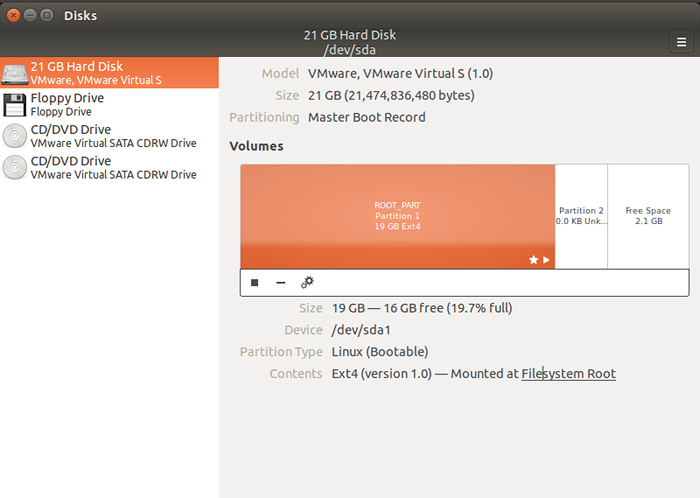 Afficher la table de partition Linux
Afficher la table de partition Linux L'interface graphique montre, tous les entraînements externes et les détails du lecteur externe sélectionné, y compris les partitions, leurs étiquettes, leur taille et leur type de mise en forme. La première étape consiste à sélectionner la partition dont l'étiquette doit être modifiée, qui est la partition 1 ici, la prochaine étape consiste à sélectionner l'icône d'équipement et à modifier le système de fichiers.
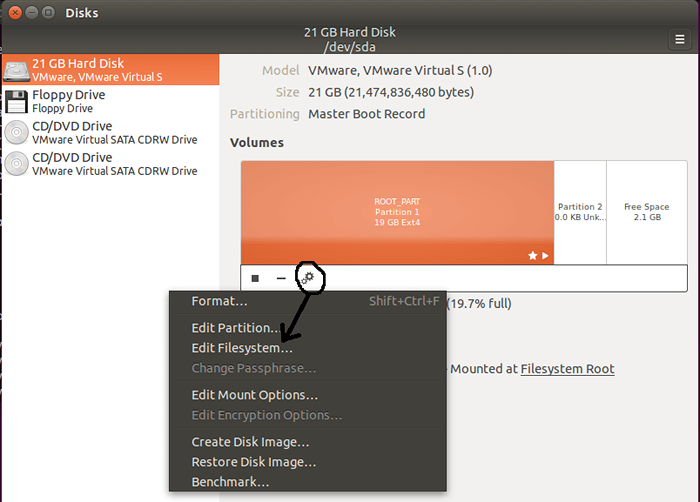 Modifier l'étiquette de partition Linux
Modifier l'étiquette de partition Linux Après cela, vous serez invité à modifier l'étiquette de la partition sélectionnée.
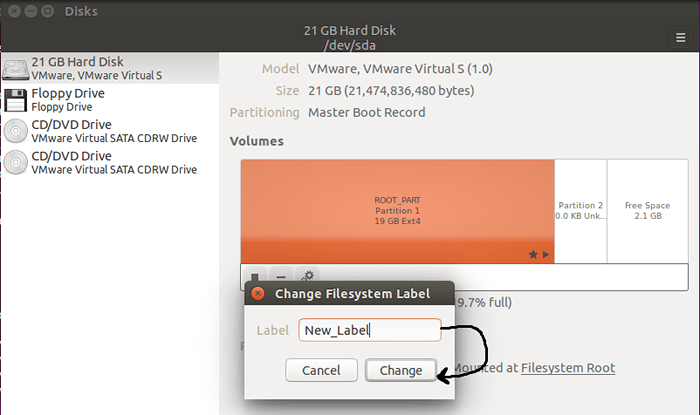 Définir le nom de l'étiquette de partition Linux
Définir le nom de l'étiquette de partition Linux Et enfin, l'étiquette de la partition sera modifiée.
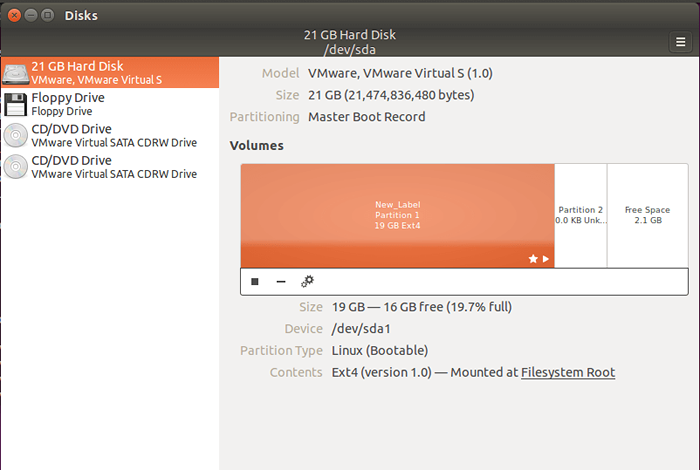 Nom de partition Linux modifié
Nom de partition Linux modifié Utilitaires Linux spéciaux pour monter la partition avec des noms d'étiquette
1. Utilisation d'étiquette pour charger la partition à l'heure du démarrage - / etc / fichier fstab
/ etc / fstab Le fichier est-il consulté au moment du démarrage pour monter les partitions qui existent sur le système. Les partitions sont par défaut identifiées en utilisant Uuid Selon l'entrée dans ce / etc / fstab déposer.
Mais, il existe un autre moyen de charger la partition, au lieu de ce long uuid, vous pouvez simplement passer l'étiquette de cette partition dans le fichier au lieu de UUID et à partir de là, votre système monterait les partitions sur l'étiquette du système au lieu de Uuid.
Pour charger n'importe quelle partition à l'aide d'étiquette plutôt que UUID ouvre simplement le / etc / fstab Fichier pour l'édition:
$ sudo vi / etc / fstab
Le fichier ressemble ci-dessous:
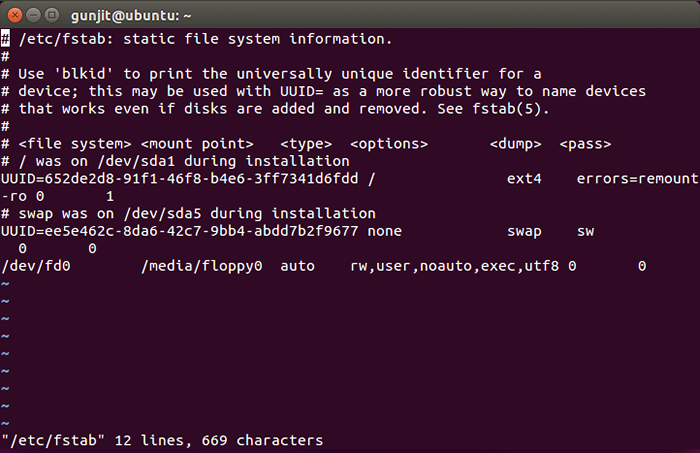 Partitions montées sur Linux FSTAB
Partitions montées sur Linux FSTAB Ici, la partition est reconnue en utilisant Uuid Comme vu ci-dessus. Maintenant, si vous souhaitez que la partition soit reconnue en utilisant l'étiquette, modifiez simplement l'entrée correspondante dans le fichier Remplacement Uuid = par Étiquette =. Ensuite, enregistrez et fermez le fichier. Au démarrage suivant, la partition sera chargée à l'aide d'étiquette au lieu de UUID.
2. Changer les entrées des partitions dans le tableau des partitions:
Certaines commandes peuvent être utilisées pour jouer avec les entrées de partitions dans la table de partition et mélanger les entrées de la table de partition.
Ces commandes incluent:
1. gdisk
Utilité qui peut être utilisée pour effectuer de nombreuses opérations utiles sur les partitions, mais mises en évidence ici est l'une de ses opérations pour modifier les noms de partition.
Procédure à suivre:
# gdisk
Cela ouvre le gdisk et vous serez invité à saisir le disque pour être sélectionné. Entrez simplement le disque que vous souhaitez sélectionner. '/ dev / sda' pour opérer sur le premier disque dur.
Ensuite, vous obtiendrez une invite suivante pour vous demander de saisir n'importe quelle commande. Entrer 'C' ici. Vous serez invité à sélectionner le numéro de partition dont vous souhaitez modifier le nom que vous souhaitez modifier. Entrez le nom de partition, puis vous serez invité à entrer le nouveau nom. Entrez le nouveau nom et appuyez ENTRER.
Commande(? Pour aider):
Ensuite, utilisez l'option suivante pour vérifier que la modification que vous avez faite est effectuée.
Commande(? Pour l'aide): P
Maintenant, fermez et quittez le gdisk, enregistrant vos modifications.
Commande(? Pour l'aide): W
2. monter
Le mont peut également être utilisé pour changer le nom de la partition. La procédure suivante peut être utilisée ici:
Décournez la partition.
# umount / partition
Changez le nom du répertoire une fois qu'il n'est pas monté.
# MountPoint / Partition &> / dev / null || mv / partition / new_name_partition
Modifier / etc / fstab et changer le point de partition de la partition à partir de /cloison pour / new_name_partition puis remontez la partition.
# Mount / New_Name_Partition
Conclusion
Ci-dessus sont les techniques présentées pour modifier / modifier le nom / étiquette des partitions Linux. Si vous avez d'autres techniques intéressantes qui peuvent réaliser la même chose, partagez avec nous dans vos précieux commentaires.
- « TAME - Partagez en toute sécurité la session de terminal SSH avec les utilisateurs de Linux
- DCP - Transférer des fichiers entre les hôtes Linux à l'aide du réseau peer-to-peer »

